| やりたいこと | SharePointではなく、Excelテーブルをデータソースにした体温管理をしたい |
| 使うアプリ | |
| 改善効果 | 特になし |
| パッケージ | なし |
| いいね数 | |
今回はすぐに使えるようなものにならなかったので、パッケージはなしです。申し訳ないです。中身の説明のみになります。
アプリ概要
一覧画面・詳細画面・グラフ画面の3つの画面構成になっています。
- ログインユーザのIDの情報のみ一覧に表示される
- 日付は新規登録時は本日日付がデフォルトで入る
- 体温は、スライダーとカウントアップボタンで調整可能(手入力不可)
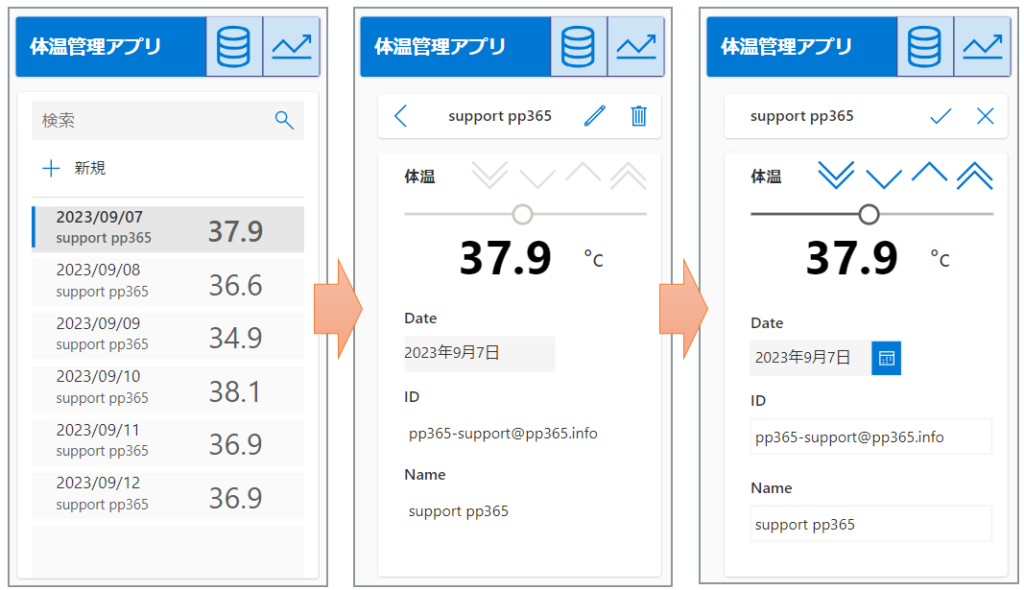
簡易的ですが、グラフ画面も付属しています。右上のグラフボタンで閲覧できます。戻る時は、データボタンをタップします。
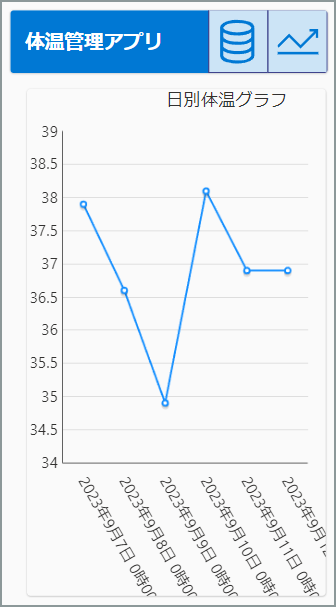
スマホで開くとスクリーンが分かれているように見えますが、実際には1つの画面に収まっています。
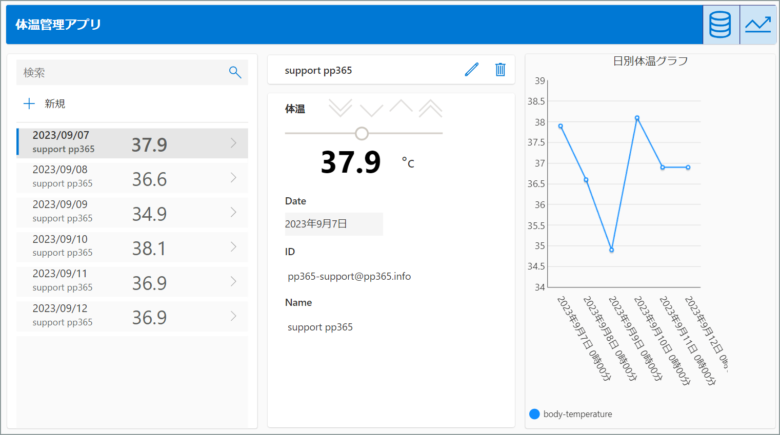
データソースにはExcelテーブルを使っています。手軽にExcelメンテナンスが出来ますが、データの反映が遅すぎて使い勝手はあまりよくありません。1件新規登録後、40秒ほど反映までに時間がかかります。
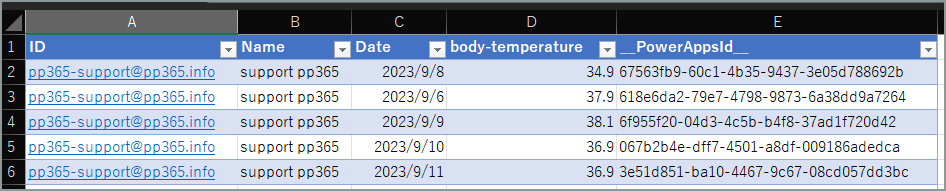
SharePointリストを使わなかった理由は、Excelテーブルを使った例を1つは作りたかったのと、2000件問題に対応する為です。(Excelテーブルであれば、5000件以上でも問題ありませんでした)
以上がアプリの動きです。
- 体温以外の項目は初期値が入力済の為、体温のみ入力すればok
- 簡易グラフがある
- SharePointリストの2000件問題を考えなくてよい
アプリ作成手順
基礎的な操作手順が分からない方は以下をご参照ください。
Step.1 SharePointサイトにExcelファイルをアップロードする
アプリを使用する人がアクセスできるサイトのドキュメントに、Excelファイルをアップロードしておきます。
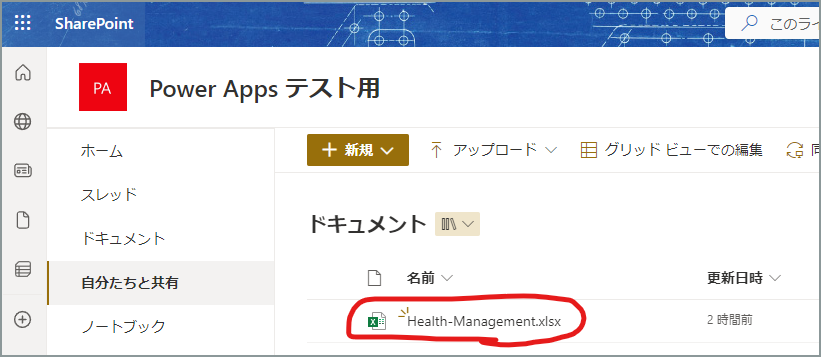
以上でデータソースの準備は完了です。
Step.2 Power Appsで体温管理アプリを作成する
今回のアプリは、こちらのサイトを参考にさせていただきExcelテーブルからアプリを作成しています。変更したポイントとなるところを記載しておきます。
①Excelテーブルが原因?の箇所
Excelテーブルが原因なのかが不明ですが、うまくいかないところを下記に記載しておきました。
②リストのフィルター系関数
少しずつリストの取り扱いを理解してきたので、メモとして下記記載しておきました。
③スライダーとカウントアップボタンの組み合わせ
今回最も苦戦した部分ですので、少し詳しく記載します。
やりたいことはシンプルで、下記のスライダーとカウントアップボタンの両方で数値の入力をしたいと思っていました。
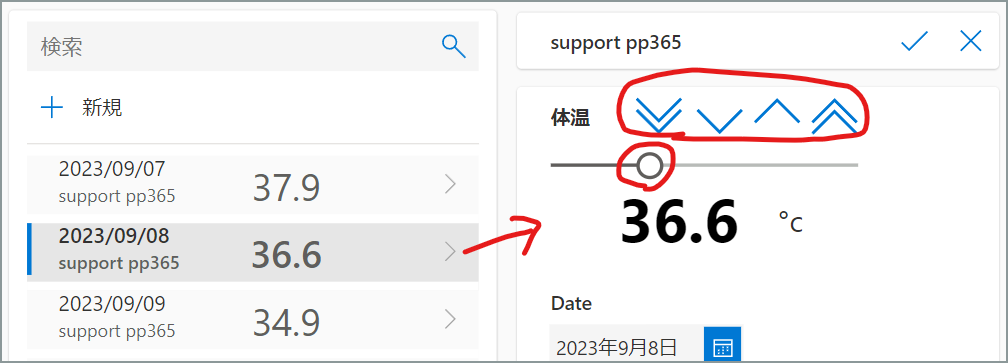
感覚として、スライダーやボタンをタップしたら(OnSelect)、DataCardValueの値を足し算してやればいいのかと思っていたら、それが出来ない。
UpdateContext関数を使う必要があるようで、実現した方法は以下となります。
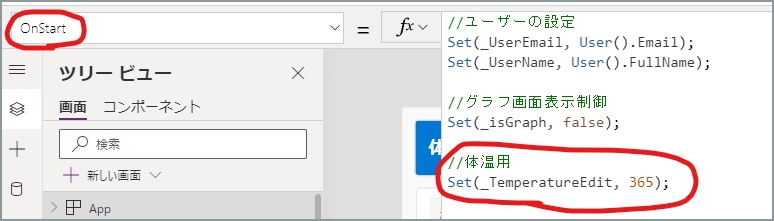
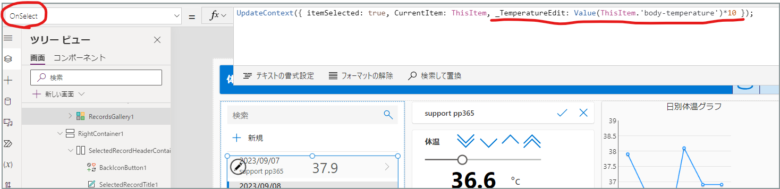
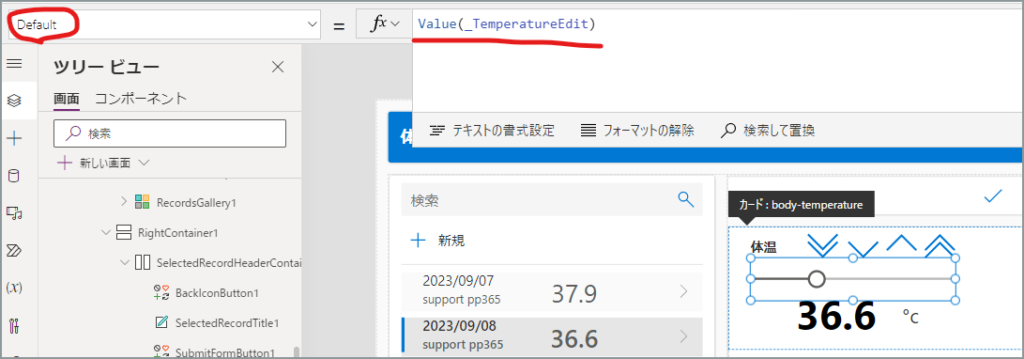
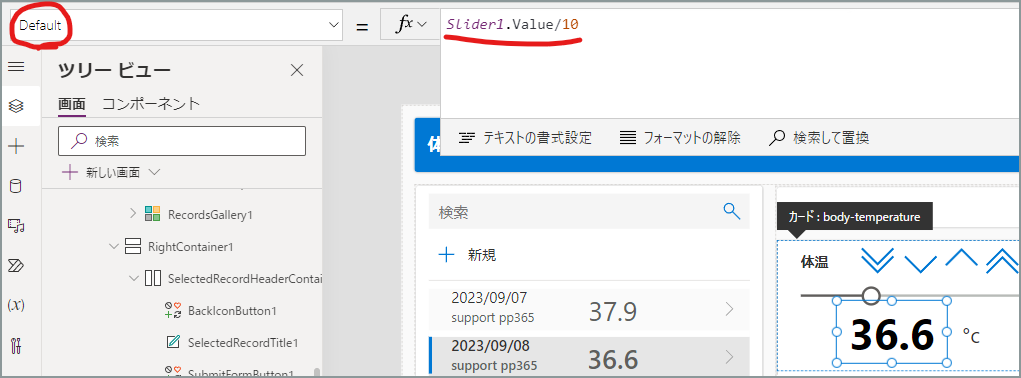
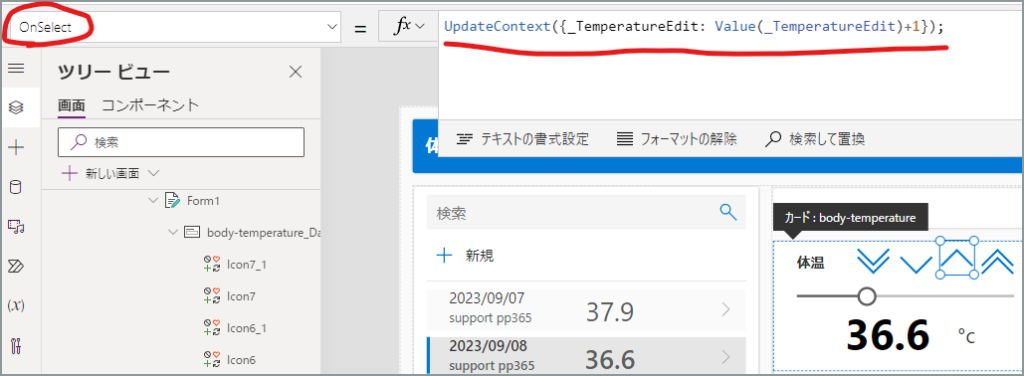
正攻法なのか微妙なところですが、うまく動いてくれたのでよかったです。ただ、新規登録時に変数をリセットしていないので、直前に表示された値が初期値となります。
体温はそんなに変わらない、前の日の値が表示されればいいのかと思い、今回は良しとします。
実運用時に気を付けること
- Excelテーブルは反映が遅い(私だけ・・・?)
いつも大変参考になる情報をありがとうございます。
この記事は参考になりましたか?
 pp365
pp365